

By Adela D. Louie, Last updated: November 24, 2021
Hai problemi con la tua app Passa a iOS? Come risolvere il problema? Quindi leggi questo post per sapere cosa si fa se Move to iOS si blocca.
Vedete, ci sono molte persone che utilizzano Passa a iOS come metodo principale per trasferire i propri dati da un dispositivo Android a un dispositivo iOS. Ma ci sono anche molti di loro che sperimentano inaspettatamente problemi come Passa a iOS non funziona o si blocca o un'interruzione del processo.
È anche noto che ci sono alcuni programmi che puoi usare a parte ed è quello che ti mostreremo anche di seguito. Se hai lo stesso problema di quello che abbiamo menzionato sopra, allora questo è il post che dovresti leggere e seguire. Parte 1. Perché il trasferimento di Move to iOS si blocca? Parte 2. Come risolvere il problema Move to iOS si bloccaParte 3. La migliore alternativa per l'app Passa a iOS Parte 4. Conclusione
Ora, prima di passare alla soluzione su come risolvere il problema quando il trasferimento dell'app Passa a iOS si blocca, è meglio sapere anche quali sono le possibili ragioni per cui si verifica questo problema. E con ciò, ecco alcuni motivi che esistono quando hai lo stesso problema di questo.
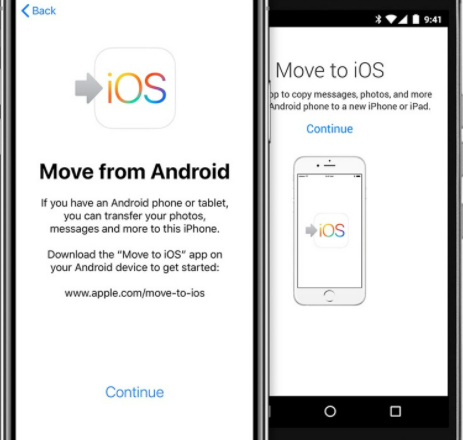
Ora che conosci già alcuni dei motivi per cui alcuni utenti hanno problemi quando il trasferimento di Passa a iOS viene interrotto, ora ti mostreremo come risolverli.
Quando utilizzi Passa a iOS, assicurati di disporre di una connessione Internet stabile. Questo perché l'app Passa a iOS richiedeva una connessione Internet stabile per completare il processo. Ora, il motivo per cui il processo viene interrotto è a causa di una connessione Internet debole.
L'attivazione e la disattivazione della modalità aereo è un altro modo per risolvere il problema utilizzando Passa a iOS. In questo modo, sarai in grado di ripristinare la tua connessione e di riconnetterti nuovamente alla tua rete. E per farlo, ecco i passaggi che devi seguire.
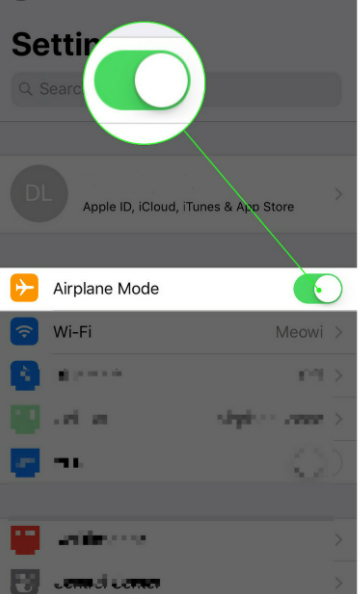
Ci sono casi in cui c'è una differenza tra la velocità del Wi-Fi e i dati mobili sul telefono. E nota che se il tuo interruttore di rete intelligente è acceso, può influire sulla velocità di Internet e renderlo instabile. Quindi, in questo caso, potresti voler spegnere il tuo switch di rete intelligente. E per farlo, ecco i passaggi che devi seguire.
Un'altra cosa che potrebbe avere un effetto quando usi Move to iOS è se ci sono molte applicazioni in esecuzione in background. È perché quelle app in esecuzione in background utilizzano ancora la tua connessione Internet e possono anche rallentare le prestazioni del tuo dispositivo mobile. Pertanto, causando l'interruzione del processo dell'app Move to iOS.
Quello che devi fare per chiudere le app in esecuzione in background è scorrere verso l'alto e tenere premuto lo schermo per vedere tutte le app che hai aperto. E poi, fai scorrere app tutte le app che vedi sullo schermo. Questo li chiuderà completamente. Una volta terminato, puoi andare avanti e provare a utilizzare Move to iOS e vedere se ci saranno ancora interruzioni.
Se sei stato in grado di provare tutte le soluzioni che abbiamo menzionato sopra e ancora nessuna di esse funziona, e continui a riscontrare il problema Move to iOS si blocca. Ora, questo è un altro metodo che puoi fare. E questo è riavviando il tuo dispositivo mobile. Suona spento? In realtà, non lo è.
Vedi, una volta riavviato il tuo dispositivo mobile, può effettivamente risolvere alcuni problemi che stai riscontrando. Eventuali bug, malware e il processo difettoso possono essere corretti se si riavvia il dispositivo. È perché anche il tuo sistema verrà ripristinato.
Quello che devi fare è tenere premuto il pulsante di accensione del tuo dispositivo mobile e poi quando vedi il cursore di spegnimento sullo schermo, fallo scorrere dove dice di riavviare. Quindi il tuo dispositivo mobile si spegnerà e si riaccenderà dopo pochi secondi.
Se il peggio peggiora e non sei ancora in grado di risolvere il problema quando l'app Passa a iOS viene interrotto, è il momento di utilizzare un'alternativa.
E uno dei migliori strumenti che puoi usare in alternativa non è altro che lo strumento Trasferimento telefonico FoneDog.
Trasferimento telefonico
Trasferisci file tra iOS, Android e PC Windows.
Trasferisci e salva facilmente messaggi di testo, contatti, foto, video, musica sul computer.
Pienamente compatibile con i più recenti iOS e Android.
Scarica gratis

FoneDog Phone Transfer è un software di cui molti si fidano quando si tratta di trasferire dati da un dispositivo a un altro. E non importerà mai a questo software se stai cercando di utilizzare un dispositivo Android o iOS. Può funzionare su entrambi i telefoni e può trasferire dati da ciascuno di essi a un altro.
Trasferisce qualsiasi tipo di dati che hai sul telefono come contatti, messaggi, video, musica e molto altro ancora.
Inoltre, viene fornito con un convertitore HEIC che puoi utilizzare nel caso in cui i dati trasferiti non siano compatibili con il telefono in cui li trasferisci, quindi puoi utilizzare questo convertitore per convertirli.
FoneDog Phone Transfer è uno strumento sicuro che puoi utilizzare per trasferire tutti i dati che hai da un telefono a un altro. Inoltre, il programma è dotato di un'interfaccia molto facile da usare che puoi seguire facilmente e anche i principianti possono seguire.
E per mostrarti quanto sia facile ed efficiente il trasferimento telefonico FoneDog, ecco una rapida anteprima dei passaggi su come spostare i tuoi dati da un telefono all'altro.
Dopodiché, hai scaricato e installato FoneDog Phone Transfer sul tuo computer, vai avanti e fai doppio clic su di esso per avviarlo. E una volta che il programma è attivo e funzionante, ora puoi andare avanti e connettere il tuo dispositivo mobile al tuo computer usando il suo cavo USB. Quindi attendi che il programma rilevi il tuo dispositivo mobile e mostrerà le informazioni sullo schermo.
Dopo che il tuo telefono è stato riconosciuto da FoneDog Phone Transfer, ora sarai in grado di vedere i tipi di file sul lato sinistro dello schermo. Da lì, vai avanti e scegli quello che volevi spostare su un altro dispositivo.

Dopo aver scelto il tipo di file dei dati che si desidera trasferire, è possibile visualizzare le sottocategorie tra cui scegliere a seconda della posizione dei dati che si sta cercando. Da lì, tutto ciò che devi fare è scegliere dalla sezione della sottocategoria e quindi visualizzare in anteprima i dati che contiene.
Qui sarai in grado di vedere prima i dati e avrai il vantaggio di visualizzarli prima di poter andare avanti e trasferirli. In questo modo, sarai sicuro di ricevere i dati giusti che devi trasferire.
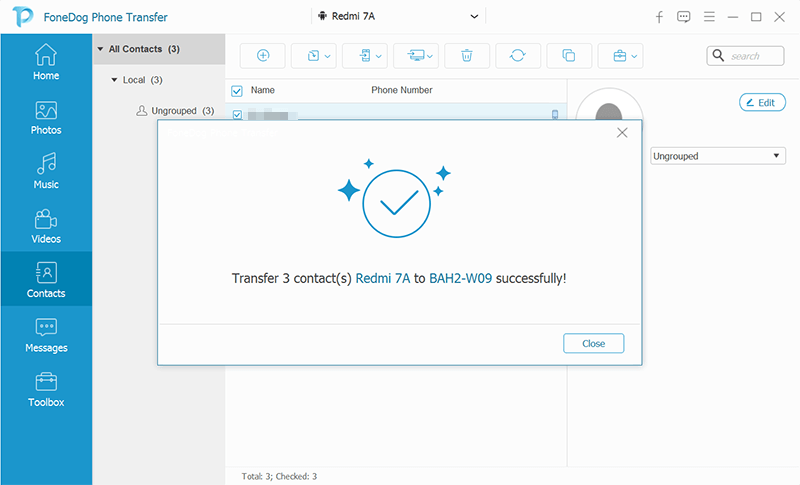
Dopo aver scelto tutti i dati che desideri trasferire, ora puoi andare avanti ed eseguire il processo. Tutto quello che devi fare da qui è connettere l'altro dispositivo a cui vuoi portare i dati scelti. E una volta che il secondo dispositivo viene riconosciuto da FoneDog Phone Transfer, puoi fare clic sull'icona del trasferimento su un cellulare dalla barra dei menu sullo schermo. E poi scegli il secondo dispositivo come punto di salvataggio. Da lì, tutto ciò che devi fare è aspettare che l'intero processo finisca.
Non solo FoneDog Phone Transfer ti consente di trasferire i tuoi dati da un dispositivo a un altro, ma può anche aiutarti quando si tratta di eseguire il backup dei dati. Puoi farlo trasferendoli e salvandoli su un altro dispositivo e poi ripristinandoli quando ne hai bisogno. Inoltre, include alcuni vantaggi con cui puoi trovare divertente lavorare come il suo personalizzatore di suonerie gratuito che puoi assegnare a diverse notifiche che ricevi sul tuo dispositivo mobile.
E, naturalmente, il convertitore HEIC fornito con FoneDog Phone Transfer che puoi utilizzare per convertire le foto non compatibili con il telefono di destinazione. In questo modo, sarai in grado di visualizzare le tue foto su qualsiasi dispositivo che possiedi.
Come puoi vedere, ogni applicazione che usiamo ha un piccolo svantaggio. E la maggior parte di ciò accade quando meno ce lo aspettiamo.
Un esempio è l'app Passa a iOS che usi per trasferire dati da Android al dispositivo iOS. Sì, ci sono molti rapporti che dicono che l'app Passa a iOS si blocca per motivi sconosciuti. Ma se hai intenzione di verificarlo, puoi risolvere il motivo di questa interruzione e risolverlo dopo.
Come ti abbiamo mostrato sopra, ci sono molti modi per risolvere questo problema. La maggior parte delle soluzioni funziona effettivamente per così tanti utenti. Tuttavia, nel caso in cui non abbia funzionato per te, allora il Trasferimento telefonico FoneDog è il software che ti consigliamo vivamente di utilizzare.
Meno problemi nel processo di trasferimento, sicuro, efficace e tanti vantaggi di cui puoi approfittare. Con FoneDog Phone Transfer, ogni processo può essere fluido e non presenta alcun difetto.
Persone anche leggerePassare a iOS ha bisogno del Wi-Fi? Esplora altri modi per trasferire file da Android a iOSUna guida su come trasferire foto da Android a iPhone
Scrivi un Commento
Commento
FoneDog Phone Transfer
Trasferisci facilmente i dati tra iOS, Android e computer. Trasferisci ed esegui il backup di messaggi, foto, contatti, video e musica sul computer senza alcuna perdita.
Scarica GratisArticoli Popolari
/
INTERESSANTENOIOSO
/
SEMPLICEDIFFICILE
Grazie! Ecco le tue scelte:
Excellent
Rating: 4.7 / 5 (Basato su 64 rating)